Nell’ultimo articolo del nostro speciale sulla cosmesi digitale vedremo un altro effetto, sempre dedicato alle labbra, l’applicazione di un lucidalabbra digitale.
Lucidalabbra digitale
Per le ragazze che non se la sentono di impegnarsi con i rossetti, o per essere belle tutti i giorni senza impegno, il lucidalabbra è un buon compromesso per evidenziare le labbra e renderle lucide e brillanti, oltre che proteggerle durante i mesi freddi.
Quello che interessa a noi ovviamente è il fattore puramente estetico ed è quello che riprodurremo digitalmente sulla nostra modella.
Per questo esperimento useremo la stessa modella usata nell’articolo precedente ma, vista la situazione, partiremo con un trucco degli occhi più leggero, potete vederla nella figura 1.
Per creare questo effetto abbiamo disattivato il livello Ombretto e applicato il colore nero al livello Eyeliner, modificando il metodo di fusione in Luce soffusa. Abbiamo inoltre creato un gruppo per raggruppare i livelli relativi al rossetto e quindi lo abbiamo disattivato insieme al gruppo Colorazione iridi creato in precedenza.

Preparazione delle labbra
Le fasi iniziali sono le stesse che abbiamo già visto, per prima cosa sarà necessario scontornare le labbra, creando una selezione che le isoli dal resto del viso, nello scorso articolo trovate come fare al paragrafo Selezione delle labbra. Ovviamente se usate la stessa foto per creare la selezione, dovrete semplicemente fare clic nella palette Tracciati, con il tasto Cmd se usate OS X e Ctrl se usate Windows, sul tracciato Bordo labbra creato in precedenza.
Anche in questo caso, sarà necessario applicare una leggera sfumatura che renda i bordi meno netti in modo da dare un effetto più naturale sul lavoro finito, ma lo faremo in un modo diverso, usando le sole selezioni.
Con la selezione ancora attiva, andate nel menu Selezione e, dal sottomenu Modifica, selezionate l’opzione Sfuma…, nella finestra che appare impostate un raggio di sfumatura che vada da 2 a 8 pixel a seconda di quanto è grande l’immagine. Nel nostro caso, avendo a disposizione una immagine grande circa 2800×2300 pixel, useremo un Raggio sfumatura di 5 pixel.
Per concludere questo passaggio, andate nuovamente nel menu Selezione e selezionate l’opzione Salva selezione…, nella finestra che appare, inserite nella casella di testo Nuovo, il nome Labbra.
Adesso che abbiamo una selezione che ci consente di lavorare solo sulle labbra senza intaccare il resto dell’immagine, siamo pronti per cominciare l’applicazione del nostro lucidalabbra digitale.
Applicazione del lucidalabbra
Con la selezione ancora attiva selezionate il livello Sfondo (quello con la foto della modella), andate nel menu Livello e, dal sottomenu Nuovo, selezionate l’opzione Crea livello copiato…, nella palette Livelli apparirà un nuovo livello con solo le labbra, fate doppio clic sul nome e rinominatelo come Lucidalabbra e spostatelo in cima a tutti i livelli creati in precedenza.
Andate ora nel menu Filtri e selezionate dal sottomenu Altro, l’opzione Accentua passaggio…, impostando un Raggio di 50 pixel, premete quindi il pulsante OK per applicare il filtro. Le labbra ora sono grigiastre ma non preoccupatevene, andate invece nel menu presente nella palette Livelli e selezionate il metodo di fusione Sovrapponi; regolando l’opacità al 50%, otterrete l’effetto visibile nella figura 2.
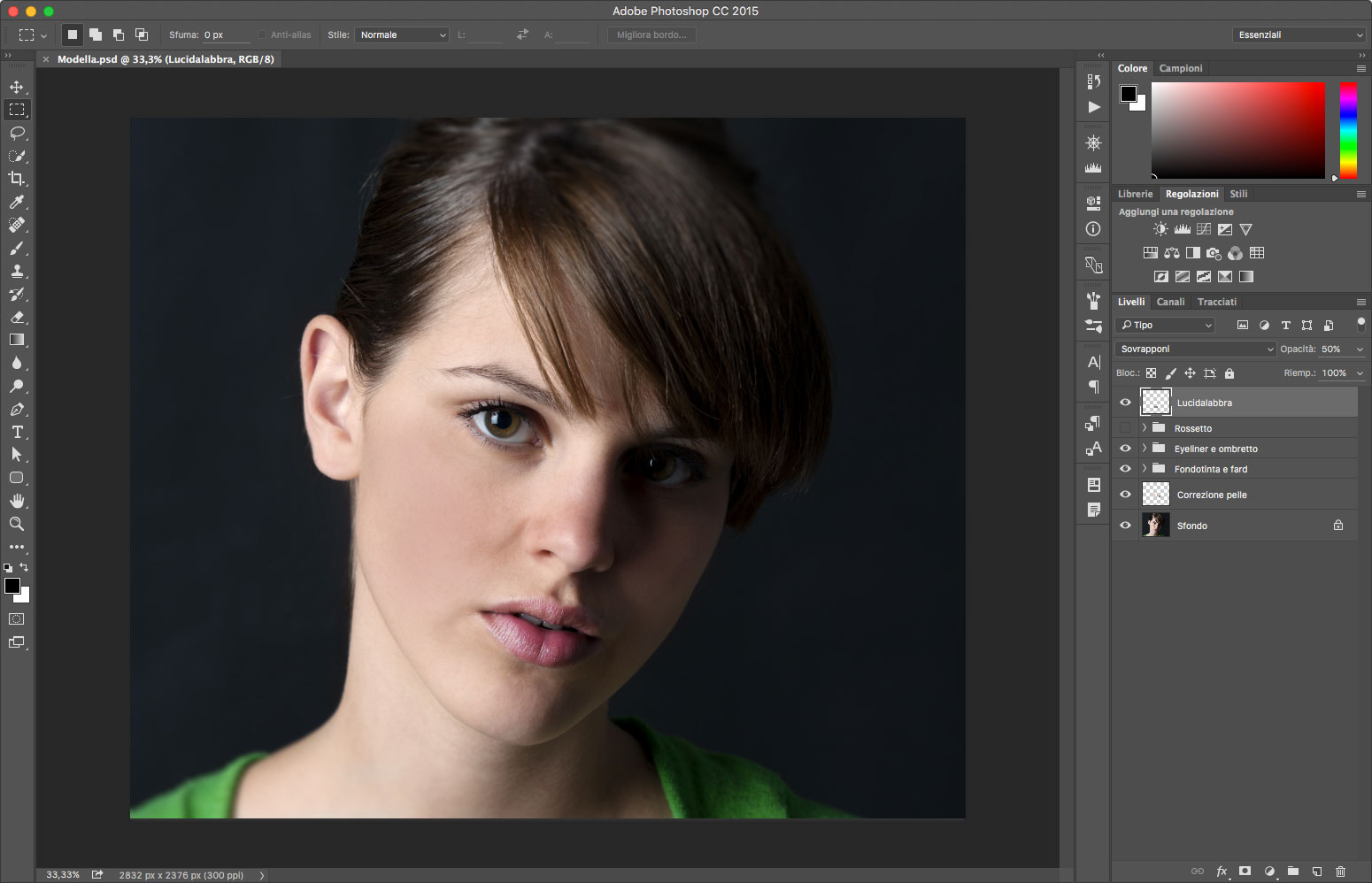
L’effetto ottenuto fino ad ora sembra già buono, ma resta ancora un passaggio da fare per ottenere la giusta lucentezza. Per cominciare avremo ancora bisogno della selezione creata in precedenza e che avevamo salvato con il nome di Labbra.
Andate nel menu Selezione e selezionate l’opzione Carica selezione…, nella finestra che appare selezionate dal menu Canale la selezione chiamata Labbra, premete infine sul pulsante OK.
Con la selezione attiva, applicheremo ora un livello di regolazione, andate quindi sulla palette Regolazioni e selezionate l’icona corrispondente alla funzione Posterizza. Nella palette Proprietà regolate il selettore Livelli, sul valore 2. L’immagine delle labbra è ora fortemente contrastata ma si tratta solo di un effetto di passaggio. Andate quindi sulla palette Livelli e dal menu dei metodi di fusione, presente nella palette, selezionate l’opzione Luminosità. Sempre nella palette Livelli impostate l’Opacità del livello di correzione al 10%, ottenendo l’effetto visibile in Figura 3, come potete osservare ora la nostra modella ha un lucidalabbra digitale che può ingannare chiunque.





